Verschieben Sie den Dropbox-Ordner auf Ihrem PC
Dropbox ist eine sehr beliebte Cloud-Speicheranwendung. Einer der Gründe für diese Beliebtheit liegt in der Anzahl der Geräte, auf die auf Ihr Konto zugegriffen werden kann. In den meisten Fällen kann dies mit einer Anwendung durchgeführt werden, die speziell für das von Ihnen verwendete Gerät entwickelt wurde. Ihr Windows-PC ist keine Ausnahme, und die Dropbox-App auf Ihrem Windows 7-Computer erstellt einen Ordner auf Ihrem Computer, der dann mit Ihrem Dropbox-Konto synchronisiert wird. Der Standardspeicherort ist für die meisten Benutzer geeignet. Sie können sich jedoch in einer Situation befinden, in der Sie den Speicherort des Dropbox-Ordners auf Ihrem PC verschieben müssen . Sie können diese Aktion ausführen, indem Sie das Menü Dropbox- Einstellungen in der Anwendung öffnen und den Speicherort des Ordners ändern.
Ändern des Speicherorts des Dropbox-Ordners
Die Dropbox-Anwendung für Ihren PC ist so einfach und funktioniert so gut, dass viele Leute wahrscheinlich vergessen, dass es sich tatsächlich um ein installiertes Programm handelt. Sobald dieser Dropbox-Ordner in der Favoriten-Spalte von Windows Explorer angezeigt wird, scheint es nur natürlich, dass er dort sein soll. Während Sie die Dropbox-App installiert haben, haben Sie auch ein Dienstprogramm installiert, mit dem Sie einige Änderungen an der Funktionsweise von Dropbox auf Ihrem Computer vornehmen können. Eine der Optionen, die Sie ändern können, ist der Speicherort des Dropbox-Ordners auf Ihrem PC.
Schritt 1: Klicken Sie mit der rechten Maustaste auf das Dropbox-Symbol in der Taskleiste in der unteren rechten Ecke des Fensters und klicken Sie dann auf die Option Einstellungen . Beachten Sie, dass beim Öffnen der Dropbox-App über das Startmenü nur Ihr aktueller Dropbox-Ordner geöffnet wird.

Schritt 2: Klicken Sie oben im Fenster auf die Registerkarte Erweitert .
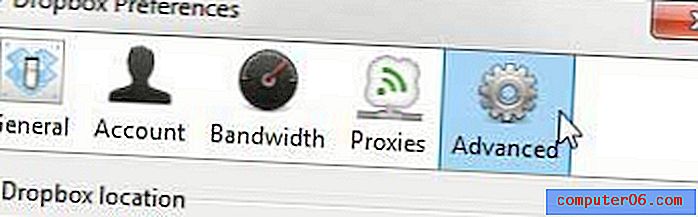
Schritt 3: Klicken Sie im Abschnitt Dropbox-Speicherort des Fensters auf die Schaltfläche Verschieben .
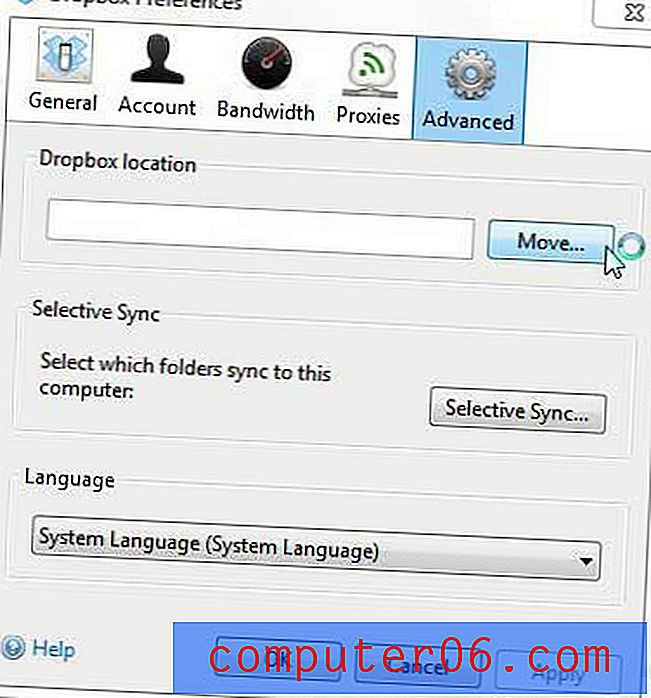
Schritt 4: Klicken Sie auf den Ordner, in dem Sie Ihren neuen Dropbox-Ordner suchen möchten, und klicken Sie dann auf die Schaltfläche OK . Beachten Sie, dass in jedem Ordner, den Sie auswählen, ein neuer Ordner mit dem Namen "Dropbox" erstellt wird und alle Ihre Dropbox-Dateien in diesen Ordner kopiert werden.
Schritt 5: Klicken Sie unten im Fenster auf die Schaltfläche Übernehmen und dann auf die Schaltfläche OK .



